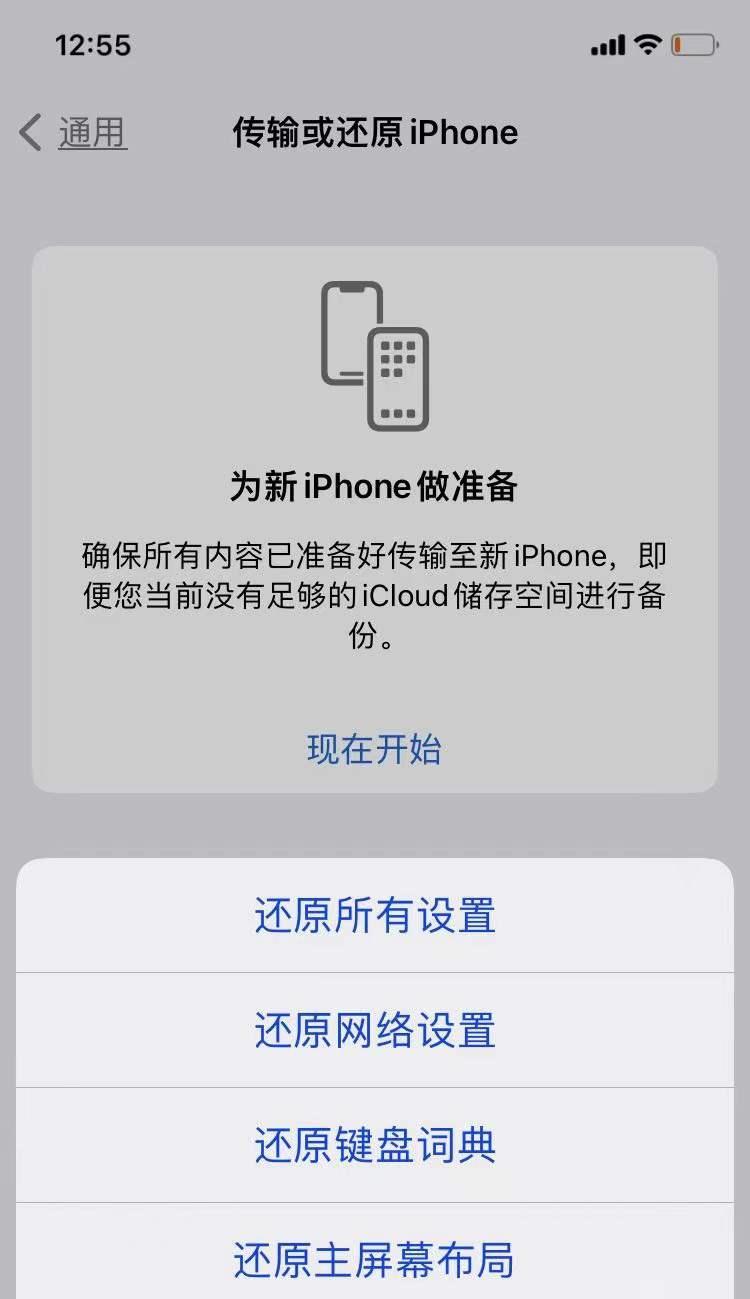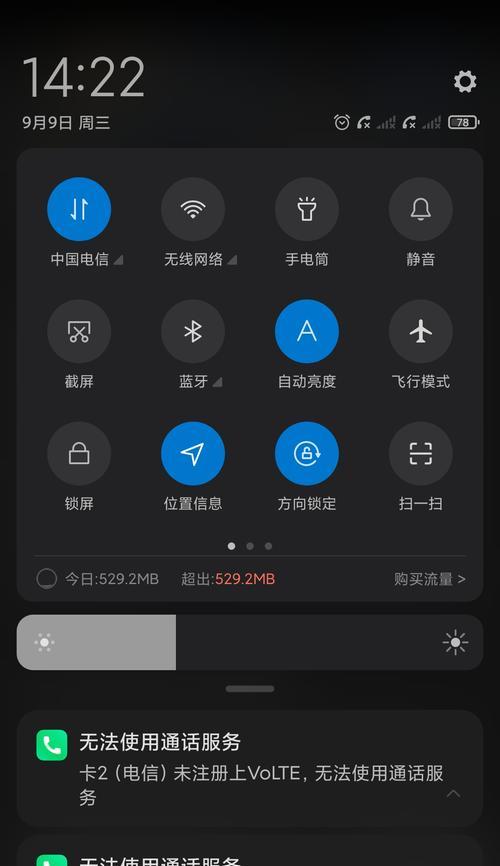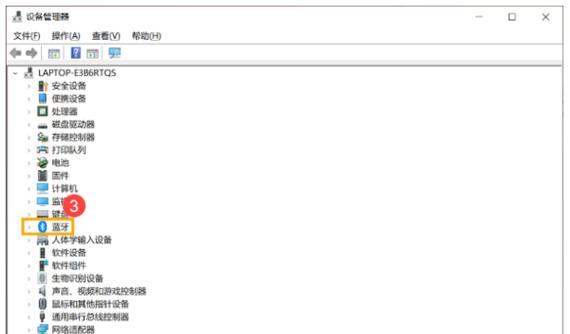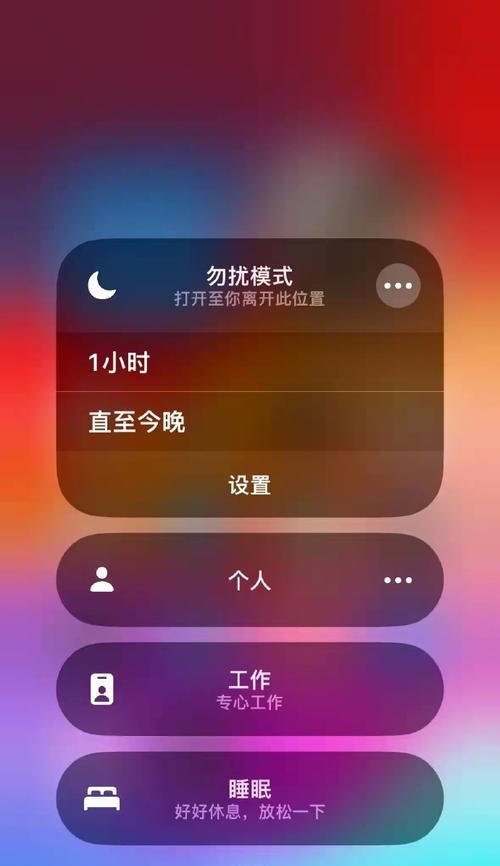移动硬盘无法打开的处理方法(解决移动硬盘无法打开的故障)
- 数码知识
- 2024-11-27 09:54:01
- 42
移动硬盘已经成为现代人日常生活中不可或缺的存储设备之一,然而有时候会遇到无法打开的问题,这不仅令人困扰,更可能导致重要数据的丢失。本文将详细介绍如何处理移动硬盘无法打开的故障,以保护用户的数据安全。
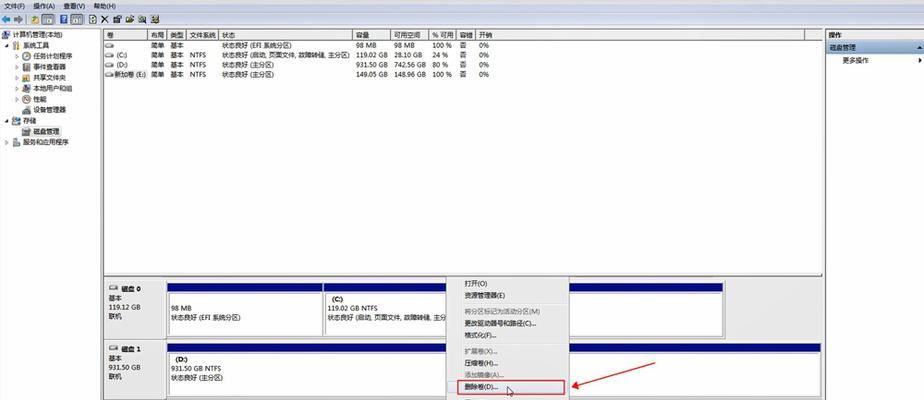
一、硬件连接问题导致无法打开移动硬盘
在连接移动硬盘之前,确保连接线和接口没有松动。可以尝试更换连接线或者重新插拔连接线来解决移动硬盘无法打开的问题。
二、驱动程序异常导致无法打开移动硬盘
检查设备管理器中的驱动程序是否正常,如果出现黄色感叹号或问号标记,则需要更新驱动程序。可以通过访问硬件制造商的官方网站下载最新的驱动程序。
三、病毒感染导致无法打开移动硬盘
使用杀毒软件对移动硬盘进行全盘扫描,排除病毒感染导致无法打开的可能性。在扫描结束后,按照软件提供的操作进行病毒清除和修复。
四、分区表损坏导致无法打开移动硬盘
如果移动硬盘的分区表损坏,可以使用专业的分区恢复软件进行修复。首先备份硬盘中的数据,然后使用工具进行分区表修复操作。
五、文件系统损坏导致无法打开移动硬盘
尝试使用操作系统自带的工具对移动硬盘进行文件系统修复。对于Windows系统,可以在命令提示符中运行"chkdsk"命令;对于Mac系统,可以使用"DiskUtility"工具修复文件系统。
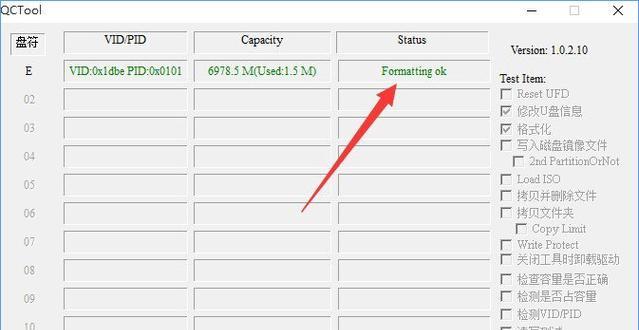
六、坏道问题导致无法打开移动硬盘
移动硬盘长时间使用后,可能会出现坏道问题。可以使用磁盘检测和修复工具对硬盘进行检测,并尝试修复或剔除出现问题的扇区。
七、电源供应不足导致无法打开移动硬盘
检查移动硬盘是否正常接收到电源供应。可以尝试更换电源适配器或连接到其他电源接口来解决电源供应不足的问题。
八、移动硬盘驱动器损坏导致无法打开
如果移动硬盘的驱动器损坏,可能需要重新格式化硬盘。但是,在重新格式化之前,请确保已经备份了硬盘中的重要数据。
九、操作系统不兼容导致无法打开移动硬盘
有些操作系统可能不兼容某些移动硬盘,导致无法打开。尝试在其他计算机上连接移动硬盘,查看是否可以正常打开。
十、固件问题导致无法打开移动硬盘
检查移动硬盘的固件是否需要升级,如果是,请按照制造商提供的升级指南进行固件升级。
十一、移动硬盘损坏导致无法打开
如果以上方法都无法解决问题,可能是因为移动硬盘本身损坏。此时建议将移动硬盘送修或更换新的移动硬盘。
十二、数据恢复方法
如果移动硬盘损坏后无法打开,但仍然希望能够恢复重要数据,可以寻求专业的数据恢复服务。但需要注意的是,数据恢复并不保证百分之百成功。
十三、预防措施
定期备份移动硬盘中的重要数据,避免数据丢失的风险。同时,避免使用不可靠的电源适配器和连接线,以免损坏移动硬盘。
十四、注意事项
在处理移动硬盘无法打开的问题时,切勿随意尝试格式化或重置,以免造成不可逆的数据损失。
十五、
移动硬盘无法打开的故障可能由多种原因导致,我们可以通过检查硬件连接、更新驱动程序、清除病毒、修复分区表和文件系统等方式来解决问题。如果以上方法都无效,可能需要求助于专业的服务机构。重要的是,我们要时刻保持数据备份的习惯,以防止数据丢失。
移动硬盘打不开的处理方法
随着数据存储需求的不断增加,移动硬盘成为了许多人备份和存储重要文件的首选设备。然而,有时我们可能会遇到移动硬盘无法打开的问题,这不仅导致我们无法访问已保存的数据,也给工作和生活带来了不便。本文将详解解决移动硬盘打不开的处理方法,帮助读者尽快恢复数据访问能力。
检查连接线是否松动
当移动硬盘无法打开时,首先要检查连接线是否插紧。请确保USB接口与计算机连接稳定,并尝试将连接线插入其他可用USB接口以确认是否存在接口故障。
排除电源问题
若移动硬盘连接后没有任何反应,可能是电源问题导致无法正常启动。检查移动硬盘是否已正确连接到电源适配器。尝试更换电源适配器或使用其他可用的电源线,确保电源供应正常。

尝试使用其他电脑
有时,计算机系统可能存在故障或驱动程序问题,导致无法识别移动硬盘。此时,建议将移动硬盘连接到其他电脑上,检查是否能够正常打开。如果在其他电脑上可以识别和访问移动硬盘,那么问题很可能出在原来的计算机系统中。
查看设备管理器
在Windows系统中,设备管理器可以帮助我们检测硬件设备是否正常工作。按下Win+X键,选择设备管理器,找到“磁盘驱动器”选项,并展开它。如果你看到一个带有黄色感叹号或问号的图标,说明驱动程序可能出现了问题。尝试右键点击受影响的设备,选择“更新驱动程序软件”进行修复。
检查硬盘健康状态
一些第三方工具可以帮助我们检测硬盘的健康状态,例如CrystalDiskInfo。下载并安装这些软件,运行后查看移动硬盘的健康状况。如果显示为“健康”状态,说明硬盘本身可能没有故障。否则,可以考虑使用数据恢复工具将重要数据备份出来。
重新分配驱动器号码
有时,移动硬盘无法打开是因为计算机系统中的驱动器号码发生冲突。通过以下步骤重新分配驱动器号码,可以解决此问题:
-打开“磁盘管理器”(DiskManagement)
-在移动硬盘上右键点击,选择“更改驱动器号码和路径”
-在弹出的窗口中,点击“更改”按钮
-选择一个未使用的驱动器号码,点击“确定”
检查磁盘分区
有时,硬盘分区损坏或错误也会导致无法打开移动硬盘。打开“磁盘管理器”,查看移动硬盘是否显示为“未分配”或“未知分区”。如果是这样,右键点击该分区,选择“新建简单卷”,按照向导重新进行分区和格式化。
尝试数据恢复工具
如果以上方法都无法解决问题,可能是硬盘本身出现了故障。此时,可以尝试使用数据恢复软件来尝试恢复重要文件。注意,此方法仅适用于对数据非常重要且无法代替的情况下,使用过程中可能导致数据进一步损坏。
检查硬盘连接器
有时,移动硬盘连接器可能出现松动或接触不良的情况,导致无法打开。检查连接器是否干净,无异物附着,并确保连接紧固。可以使用棉签蘸取少量酒精清洁连接器。
软件冲突和病毒感染
某些软件冲突或病毒感染也可能导致移动硬盘无法打开。在此情况下,可以尝试关闭杀毒软件或防火墙,并运行系统维修工具进行修复。
尝试安全模式
进入计算机的安全模式有助于解决一些系统问题。尝试在安全模式下打开移动硬盘,如果能够正常访问,那么可能是系统设置或驱动问题导致无法打开。
重置BIOS设置
有时候,错误的BIOS设置也会导致移动硬盘无法打开。进入计算机的BIOS设置界面,将设置恢复为默认值,然后保存并重新启动计算机。
硬盘损坏修复
如果移动硬盘经过长时间使用或外部撞击,可能会导致硬盘损坏。此时,最好联系专业数据恢复中心,进行硬盘修复和数据恢复。
备份数据重要性
在遇到移动硬盘无法打开的问题之前,定期备份数据是非常重要的。这样一旦遇到硬件故障,我们可以随时恢复数据,避免数据丢失的风险。
移动硬盘打不开可能是由多种原因引起的,包括连接线松动、电源问题、驱动程序故障、硬盘损坏等。通过检查连接线和电源,排除电源问题,尝试连接到其他电脑,更新驱动程序等方法,我们可以解决许多移动硬盘打不开的问题。如果以上方法都无效,最好寻求专业帮助,并时刻保持数据备份的重要性。
版权声明:本文内容由互联网用户自发贡献,该文观点仅代表作者本人。本站仅提供信息存储空间服务,不拥有所有权,不承担相关法律责任。如发现本站有涉嫌抄袭侵权/违法违规的内容, 请发送邮件至 3561739510@qq.com 举报,一经查实,本站将立刻删除。!
本文链接:https://www.siwa4.com/article-17196-1.html